どういう風に続くかわからない、まったくノープランなシリーズです。
さて今回は・・・
①ネットブックからライン出力を取り出してPC用のパワードスピーカーに接続
②このシステムがどのくらい電力を消費するのか測定する
③iPadにRemote(無料アプリ)をセットアップしてネットブックのiTunesを操作する
です。
まずは①ですが、我が家のネットブックはASUSのEeePCです。ライン出力がないのでパソコン工房で予算2千円で適当なパーツを探してみるも断念。サウンドブラスターのUSBDAC?っぽいものを3,980円で購入してきました。USBで接続し、ライン出力(2ch~5.1ch)やヘッドフォン出力をすることができ24bit-96khzに対応してます。

ドライバー無しでも使えるとのことで、USB接続すると出力するデバイスとして認識されました。普通に音は出ていたのですが、本体のボリュームが反応しないのでドライバーをインストールしたところ、ガッカリするひどい音に変わってしまったので、本体ボリュームを諦めてドライバーを削除してやりました。
続いてはワットメーターの取り付けです。この機種はとっつきづらかったです。
ボタンを操作して電源をオンにしないと通電しないので、最初は壊れているのかと思いました。

サウンドブラスターとオンキョーのスピーカーつないで消費電力を確認してみます。


だいたい18ワットくらいのようです。
続いて、PCのiTunesのリモートです。これができないと思っていたので、foobar2000をインストールしたり、PlugPlayer購入したりと、だいぶん遠回りしてしまいました。結局はRemote(ios用)というアプリを使えばPCのiTunesを操作できるのがわかりました。連携には面倒な設定はありません。
あまり関係ないのですが、しいて言えば、ネットブックに移動した50GBの音楽データの移動時間に1時間以上かかったのがしんどかった。
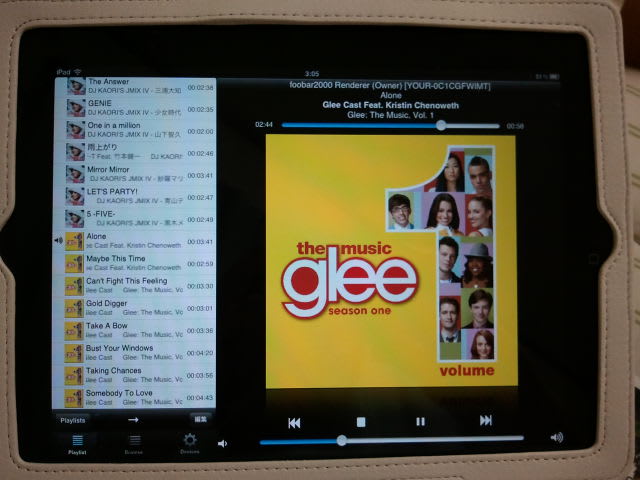
ついでに、初代iPad用のケースを買ったので掲載を。

さて今回は・・・
①ネットブックからライン出力を取り出してPC用のパワードスピーカーに接続
②このシステムがどのくらい電力を消費するのか測定する
③iPadにRemote(無料アプリ)をセットアップしてネットブックのiTunesを操作する
です。
まずは①ですが、我が家のネットブックはASUSのEeePCです。ライン出力がないのでパソコン工房で予算2千円で適当なパーツを探してみるも断念。サウンドブラスターのUSBDAC?っぽいものを3,980円で購入してきました。USBで接続し、ライン出力(2ch~5.1ch)やヘッドフォン出力をすることができ24bit-96khzに対応してます。

ドライバー無しでも使えるとのことで、USB接続すると出力するデバイスとして認識されました。普通に音は出ていたのですが、本体のボリュームが反応しないのでドライバーをインストールしたところ、ガッカリするひどい音に変わってしまったので、本体ボリュームを諦めてドライバーを削除してやりました。
続いてはワットメーターの取り付けです。この機種はとっつきづらかったです。
ボタンを操作して電源をオンにしないと通電しないので、最初は壊れているのかと思いました。

サウンドブラスターとオンキョーのスピーカーつないで消費電力を確認してみます。


だいたい18ワットくらいのようです。
続いて、PCのiTunesのリモートです。これができないと思っていたので、foobar2000をインストールしたり、PlugPlayer購入したりと、だいぶん遠回りしてしまいました。結局はRemote(ios用)というアプリを使えばPCのiTunesを操作できるのがわかりました。連携には面倒な設定はありません。
あまり関係ないのですが、しいて言えば、ネットブックに移動した50GBの音楽データの移動時間に1時間以上かかったのがしんどかった。
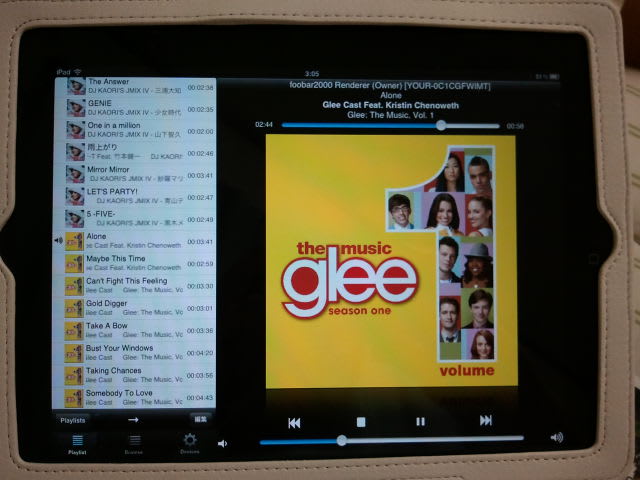
ついでに、初代iPad用のケースを買ったので掲載を。

いずれはネットワークオーディオを組みたいと思っております。
今回はネットブックPCにFoobar2000をインストールし、iPadからWifi経由でPCの音楽ファイルを操作できるように設定しました。雑ぱくに言うとiPadがリモコンになったようなもんです。

手順は
1.PCにFoobar2000をDLしてインストール
2.UPnPコンポーネント(foo_upnp.dll)をDLしてFoobarにインストール&組み込み
3.iPadでKinskyをDLしてインストール
4.Foobarに音楽ファイルをセット
※Foobar2000及びKinskyともにフリーソフト
これでiPadからPCが操作できるようになりました。PCから音を出すのでiPod用の省電力の外部スピーカーをセットして省電力で動くように配慮しています。
時間が無いので、まだプレイリストやアルバム画像の設定などはできていませんが、なんとなくネットワークオーディオな気分です。
今回はネットブックPCにFoobar2000をインストールし、iPadからWifi経由でPCの音楽ファイルを操作できるように設定しました。雑ぱくに言うとiPadがリモコンになったようなもんです。

手順は
1.PCにFoobar2000をDLしてインストール
2.UPnPコンポーネント(foo_upnp.dll)をDLしてFoobarにインストール&組み込み
3.iPadでKinskyをDLしてインストール
4.Foobarに音楽ファイルをセット
※Foobar2000及びKinskyともにフリーソフト
これでiPadからPCが操作できるようになりました。PCから音を出すのでiPod用の省電力の外部スピーカーをセットして省電力で動くように配慮しています。
時間が無いので、まだプレイリストやアルバム画像の設定などはできていませんが、なんとなくネットワークオーディオな気分です。













